 De specifieke vorm van het dak aanpassen
De specifieke vorm van het dak aanpassen
Je kan de vorm van het dak aanpassen zowel in een 2D- als een 3D-aanzicht met het gereedschap Vervorm object. Je kan de dakrand, de nok en de dakhelling wijzigen.
In 2D/Planaanzicht kan je het gereedschap Vervorm object gebruiken om de basisvorm van het dak te bewerken (zie 2D-objecten vervormen). Het is echter aan te bevelen het gereedschap Vervorm object in een 3D-aanzicht te gebruiken, zodat je ook de dakrand en de nok kunt aanpassen.
Als je het gereedschap Vervorm object activeert terwijl een dak geselecteerd is in 3D, verschijnen volgende tekenmethodes in de Methodebalk.
|
Methode |
Omschrijving |
|
Verplaats controlepunt
|
Gebruik deze methode om een geselecteerd controlepunt te verplaatsen Volgens het XY-vlak of Volgens de Z-as, afhankelijk van de geselecteerde secundaire methode. |
|
Voeg controlepunt toe
|
Gebruik deze methode om een controlepunt aan het dak toe te voegen. |
|
Verwijder controlepunt
|
Gebruik deze methode om een controlepunt van het dak te verwijderen. |
|
Volgens het XY-vlak
|
Gebruik deze methode in een 3D-aanzicht om het dak horizontaal (volgens het XY-vlak) te vervormen. |
|
Volgens de Z-as
|
Gebruik deze methode in een 3D-aanzicht om het dak volgens de Z-as te vervormen en zo de hoogte van een nok of dakrand te wijzigen. |
Het dak langs het XY-vlak aanpassen
|
Methode |
Gereedschap |
Gereedschappenset |
Sneltoets |
|
Volgens het XY-vlak
|
Vervorm object
|
Basisgereedschappen |
- (koppelteken) |
Om het dak horizontaal te vervormen:
Selecteer het dak in een 3D-aanzicht.
Klik op het gereedschap, Verplaats controlepunt methode en Volgens het XY-vlak methode.
Plaats de cursor boven het middelste controlepunt van het dakvlak dat je wilt vervormen en verplaats de aanwijzer.
De selectiepijl verandert in een Selecteeraanwijzer zodra je op een van de controlepunten staat.
Klik en sleep het controlepunt om het te verplaatsen of geef in de Coördinatenbalk de specifieke X- en Y-waarden in.
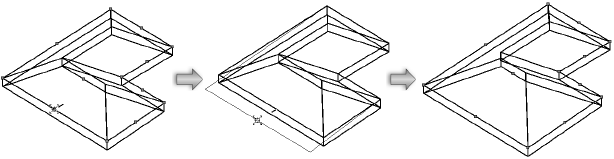
Je kan de controlepunten voor de dakrand, de nok of het hellende dakvlak verplaatsen. De verplaatsing van het controlepunt wordt beperkt in de X- of Y-as (het actieve werkvlak). Om de hoogte van het dak te wijzigen moet je de andere secundaire methode selecteren.
Verander de helling van een dakvlak door het controlepunt aan de nok te verplaatsen. Als de dakhelling groter of gelijk is aan 90 graden, wordt er gevraagd of je een puntgevel wilt creëren.
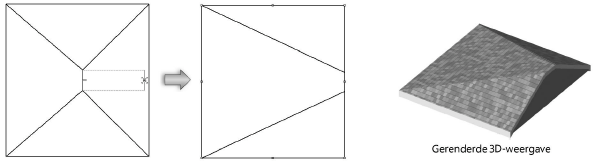
Klik wanneer het controlepunt op de gewenste locatie staat.
Het dak langs de Z-as aanpassen
|
Methode |
Gereedschap |
Gereedschappenset |
Sneltoets |
|
Volgens de Z-as
|
Vervorm object
|
Basisgereedschappen |
- (koppelteken) |
Om de hoogte van een nok of hellend dakvlak aan te passen:
Selecteer het dak in een 3D-aanzicht.
Klik op het gereedschap, Verplaats controlepunt methode en Volgens de Z-as methode.
Plaats de cursor boven een controlepunt.
De selectiepijl verandert in een dubbele pijl van zodra je op een van de controlepunten staat.
Klik en sleep het controlepunt om het te verplaatsen of geef in de coördinatenbalk de specifieke Z-waarde in.
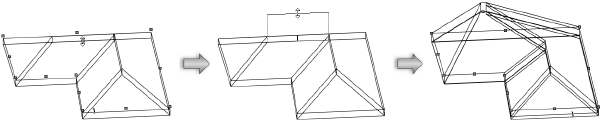
Je kan de controlepunten voor de dakrand, de nok of het hellende dakvlak verplaatsen. De verplaatsing van het controlepunt wordt beperkt langs de Z-as (verticaal). Je kan met deze methode alleen de hoogte van een dakelement wijzigen.
Klik wanneer het controlepunt op de gewenste locatie staat.
Een controlepunt aan het dak toevoegen
|
Methode |
Gereedschap |
Gereedschappenset |
Sneltoets |
|
Voeg controlepunt toe |
Vervorm object
|
Basisgereedschappen |
- (koppelteken) |
Om een controlepunt aan het dak toe te voegen:
Selecteer het dak in een 3D-aanzicht.
Activeer het gereedschap en selecteer de methode.
Plaats de cursor boven een controlepunt.
De selectiepijl verandert in een pijl met een blauw vierkant aan beide zijden van de as.
Klik en sleep de muis om een controlepunt toe te voegen.
Klik wanneer het controlepunt op de gewenste locatie staat.
De vorm van het dak wordt automatisch aangepast.
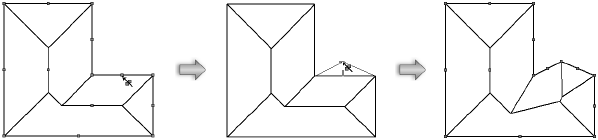
Een controlepunt van het dak verwijderen
|
Methode |
Gereedschap |
Gereedschappenset |
Sneltoets |
|
Verwijder controlepunt
|
Vervorm object
|
Basisgereedschappen |
- (koppelteken) |
Om een controlepunt van het dak te verwijderen:
Selecteer het dak in een 3D-aanzicht.
Activeer het gereedschap en selecteer de methode.
Plaats de cursor boven een controlepunt.
De selectiepijl verandert in een pijl met op de as een doorstreept blauw vierkant.
Klik op het controlepunt.
Het controlepunt is verwijderd en de vorm van het dak wordt automatisch aangepast.
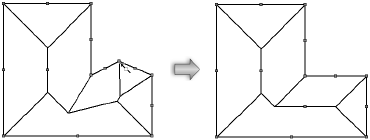

Heb je niet gevonden wat je zocht? Stel je vraag aan Dex, onze virtuele assistent.


